ホームページ >ソフトウェアチュートリアル >モバイルアプリ >Alipayでの顔認証ログインの具体的な設定方法
Alipayでの顔認証ログインの具体的な設定方法
- WBOYWBOYWBOYWBOYWBOYWBOYWBOYWBOYWBOYWBOYWBOYWBOYWB転載
- 2024-04-11 16:25:041763ブラウズ
php 編集者イチゴ: Alipay で顔認証ログインを設定する具体的な方法は、次のように簡単に要約できます。 Alipay APP の「マイ」ページを開き、「設定 - アカウントとセキュリティ」を見つけて、「顔認証」をクリックします。 」オプションを選択し、画面の指示に従って顔の入力を完了します。このログイン方法は便利かつ高速であり、アカウントのセキュリティも向上します。
1. まずソフトウェアを開き、右下隅の [My] オプションをクリックして My インターフェイスに入り、My インターフェイスの右上隅にある [Settings] オプションを見つけて、クリックしてに入ります。設定ページ。
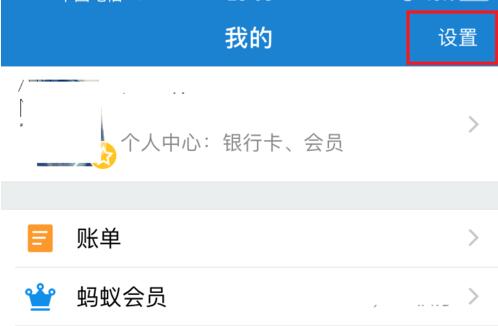
2. 設定ページで [アカウントとセキュリティ] オプションを見つけ、クリックしてアカウントとセキュリティの設定インターフェイスに入ります。
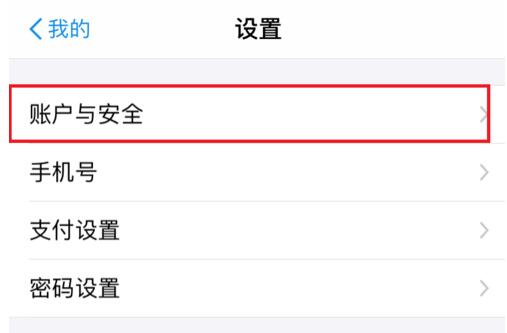
3. アカウントとセキュリティ設定インターフェイスで、[セキュリティ センター] オプションを見つけてクリックし、セキュリティ センター インターフェイスに入ります。
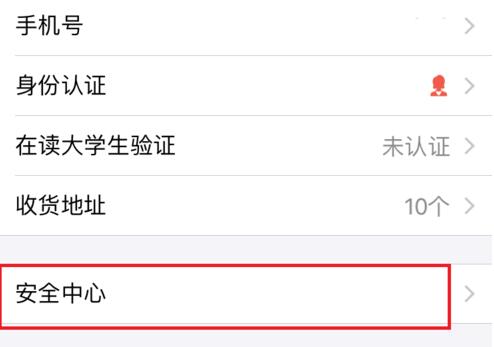
4. セキュリティ センター インターフェイスで、[セキュリティ保護ツール] をクリックします。
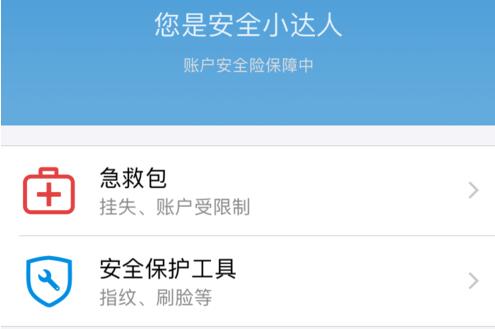
5. クリックすると、セキュリティ保護ツールのインターフェイスに入り、[Face Refresh] オプションを見つけてクリックします。
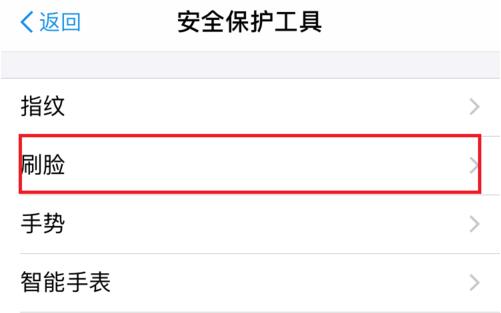
#6. 顔設定画面で、[Face Login] の右にあるボタンをクリックします。
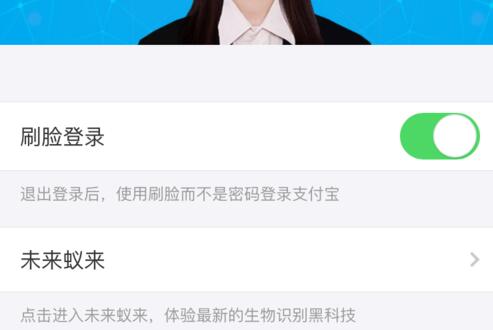
7. フェイス ブラッシングをオフにすることを選択します。オプションを示すダイアログ ボックスが表示されます。オプションを 1 つ選択して、[OK] をクリックします。
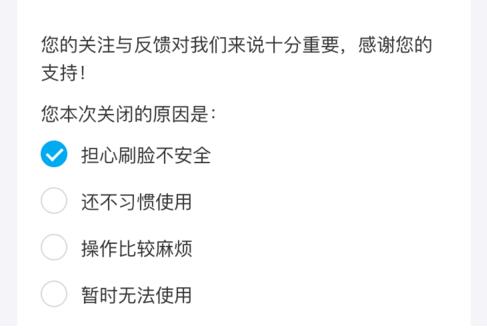
8. ポップアップ プロンプト インターフェイスで、[確認] をクリックして顔スワイプ ログインを閉じます。
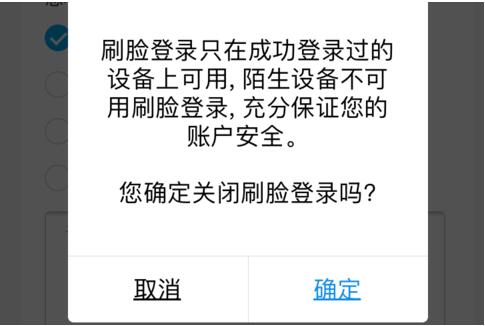
以上がAlipayでの顔認証ログインの具体的な設定方法の詳細内容です。詳細については、PHP 中国語 Web サイトの他の関連記事を参照してください。

